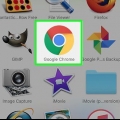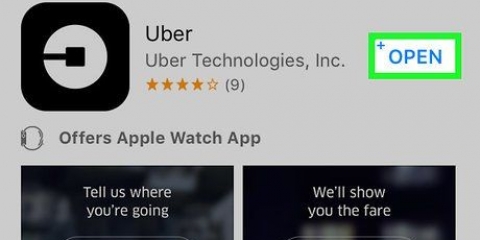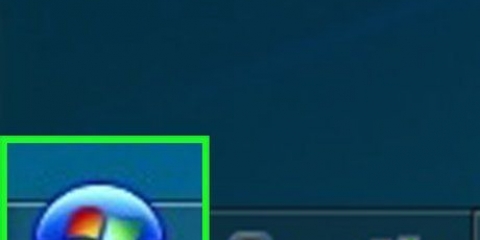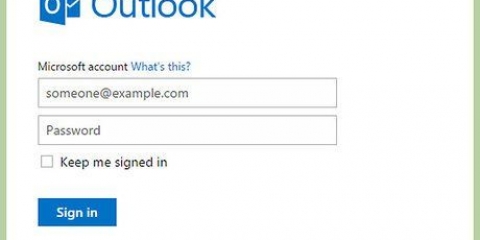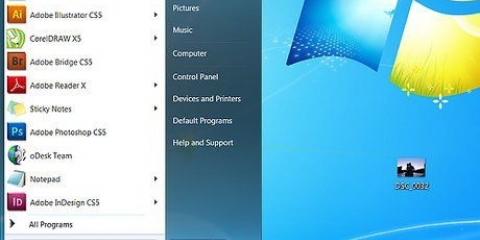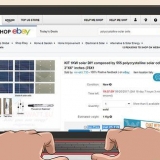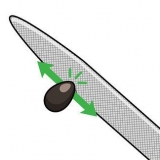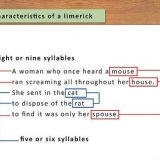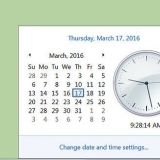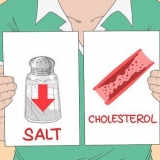Restablece la contraseña de tu enrutador
Contenido
Restablecer la contraseña de su enrutador le permite iniciar sesión en su enrutador y realizar cambios en su configuración y preferencias según sea necesario. La única forma de restablecer la contraseña de su enrutador es restaurar la configuración predeterminada del enrutador, lo que generalmente se puede lograr presionando el botón de reinicio en el enrutador.
Pasos
Método 1 de 5: Netgear

1. Encienda su enrutador Netgear y espere alrededor de un minuto para que el enrutador arranque.

2. Ubique el botón "Restaurar configuración de fábrica" en su enrutador, que está encerrado en un círculo rojo y etiquetado en consecuencia.

3. Mantenga presionado este botón durante aproximadamente siete segundos con un objeto pequeño y delgado, como el extremo de un clip o un bolígrafo.

4. Suelte el botón cuando la luz de "Encendido" comience a parpadear, luego permita que el enrutador se reinicie por completo. La contraseña del enrutador se restablecerá cuando el LED de encendido deje de parpadear y se vuelva verde o blanco fijo. La nueva contraseña predeterminada del enrutador es `contraseña`.
Método 2 de 5: Linksys

1. Ubique el botón `Restablecer` en su enrutador Linksys. El botón de reinicio es un botón pequeño y redondo que normalmente se encuentra en la parte posterior del enrutador y está marcado en rojo.

2. Verifique que el enrutador esté encendido, luego presione y mantenga presionado el botón de reinicio durante al menos 10 segundos. El LED de `Encendido` debe parpadear cuando presiona y mantiene presionado el botón de reinicio.
Los enrutadores Linksys más antiguos pueden requerir que presione y mantenga presionado el botón de reinicio durante 30 segundos.

3. Desconecte y vuelva a conectar el enrutador a la fuente de alimentación después de que se complete el reinicio.

4. Espere a que el LED de "Encendido" permanezca en un estado sólido, lo que debería durar aproximadamente un minuto después de volver a conectar el enrutador a la fuente de alimentación. La contraseña de su enrutador ahora se restablecerá y la contraseña predeterminada debe dejarse en blanco al iniciar sesión en el enrutador.
Método 3 de 5: Belkin

1. Ubique el botón `Restablecer` en su enrutador Belkin. El botón de reinicio es un pequeño botón circular que generalmente se encuentra en la parte posterior del enrutador y está marcado en consecuencia.

2. Verifique que el enrutador esté encendido, luego presione y mantenga presionado el botón de reinicio durante al menos 15 segundos.

3. Espere al menos un minuto para que el enrutador se reinicie. Su enrutador Belkin ahora se restaurará a la configuración de fábrica y la contraseña predeterminada debe dejarse en blanco al iniciar sesión en el enrutador.
Método 4 de 5: D-Link

1. Verifique que su enrutador D-Link esté encendido.

2. Mantenga presionado el botón `Reiniciar` durante aproximadamente 10 segundos con un objeto pequeño y delgado, como el extremo de un clip o un bolígrafo.

3. Suelte el botón de reinicio después de 10 segundos y espere a que el enrutador se reinicie automáticamente.

4. Espere al menos 15 segundos después de reiniciar el enrutador antes de iniciar sesión en el enrutador. La contraseña del enrutador ahora se restablecerá y la contraseña predeterminada debe dejarse en blanco al iniciar sesión.
Método 5 de 5: todos los demás enrutadores

1. Verifique que su enrutador esté encendido.

2. Examine el enrutador para encontrar el botón `Restablecer`. En la mayoría de los casos, el botón de reinicio se etiquetará en consecuencia; si no, busque un botón pequeño o un agujero con un botón, que solo se puede presionar con la punta de un bolígrafo o un clip.

3. Mantenga presionado el botón de reinicio durante 10-15 segundos. Esto devolverá el enrutador a su configuración original de fábrica y restablecerá la contraseña durante.

4. Inicie sesión en su enrutador con el nombre de usuario y la contraseña predeterminados. En la mayoría de los casos, la contraseña predeterminada será `admin` o `contraseña`, o debe dejarse en blanco.
Póngase en contacto con el fabricante del enrutador para obtener la contraseña predeterminada si tiene problemas para iniciar sesión en su enrutador.

Advertencias
Tenga en cuenta que restablecer la contraseña del enrutador y restaurar la configuración predeterminada de fábrica del enrutador borrará todas las configuraciones del dispositivo, como la frecuencia, el canal y el nombre de usuario del enrutador. Todas las configuraciones del enrutador que ajustó antes de reiniciar el enrutador se deben volver a hacer después del reinicio.
Artículos sobre el tema. "Restablece la contraseña de tu enrutador"
Оцените, пожалуйста статью
Similar
Popular